Vídeo Conversor
- 1. Converter Vídeos a Qualquer Formato+
-
- 1.1 Conversores Gratís de Vídeo Para JPG
- 1.3 6 melhores conversores de vídeo para DVD
- 1.4 Conversores de Chaves (arquivos) Gratuitos 2020
- 1.5 Top 5 Gratis MOD Convertidor
- 1.6 Top 6 de Conversores para JPG
- 1.11 Resenha Completa do Youtube VS Vimeo VS Dailymotion
- 1.15 Como Baixar Vídeos em 4K do Vimeo
- 1.16 Converter vídeos para MP4 HD / 720p online e grátis
- 1.17 Como baixar filmes em UHD em 4K grátis
- 1.18 5 principais GoPro Video Converter
- 1.20 envie vídeos MXF para o YouTube
- 2. Conversores de vídeo para áudio+
- 3. Dicas para converter vídeos +
Converta Filmes em MP4 e dicas de Conversão de Filmes
Por Santos • 2025-10-23 18:45:02 • Soluções comprovadas
Quando se trata de filmes, séries de TV ou qualquer outro tipo de arquivos de vídeo, o MP4 pode ser considerado como o formato universal, devido à sua compatibilidade com quase todos os tipos de tocadores de mídia, smartphones e dispositivos portáteis. Há uma longa lista de sites que permitem a visualizaçao, o compartilhamento e o download de filmes. No entanto, nem todos os filmes estão no formato MP4, temos filmes maravilhosos nos formatos WebM, MKV, FLV, WMV, AVI e outros. Assim, precisamos de um conversor de filme profissional para nos ajudar a converter filmes em outros formatos para MP4, para que você possa assisti-los em dispositivos como iPad, iPhone em qualquer lugar do seu tempo de lazer.
Para resolver o problema de que os filmes não estão no formato MP4 e não podem ser reproduzidos em seu telefone, aparelho de mídia ou outros dispositivos, gostaríamos de compartilhar a melhor maneira de converter filmes para MP4 sem perda de qualidade ocupando muito espaço no seu sistema. Então, se você está procurando opções de conversão de filmes para MP4, você está na página certa.
- Parte 1. Como Converter Filmes para MP4
- Parte 2. 7 Melhores Sites para Encontrar e Converter Filmes para MP4
- Parte 3. Dicas de Como Adicionar Metadata para Filmes
Parte 1. Como Converter Filmes para MP4
Wondershare UniConverter é a melhor maneira de converter filmes em MP4. Esta área de trabalho é a resposta para todas as suas dúvidas sobre as necessidades de conversão de vídeo de filme. Ele permite converter arquivos de filme em diferentes formatos para MP4 sem perda de qualidade. O programa não só pode converter filmes locais presentes no seu PC/Mac para MP4, mas também converter filmes on-line para MP4 ou outros formatos desejados. O software vem com a mais recente tecnologia APEXTRANS, que torna o processo de conversão 30 vezes mais rápido em comparação com outros softwares. Mais de 1000 formatos populares são suportados pelo software para conversão, incluindo 4K e VR. A opção de download e gravação de mais de 10.000 sites também é suportada pelo programa. Recursos adicionais, incluindo edição de vídeos, gravação de CD e transmissão de mídia na TV.
 Wondershare UniConverter - Melhor conversor de vídeo HD 1080P
Wondershare UniConverter - Melhor conversor de vídeo HD 1080P
-
Edite MOV e outros mais de 1000 formatos de vídeo com visualização em tempo real no Windows / Mac
-
Recursos de edição, incluindo cortar, cortar, girar, adicionar marcas d'água, aplicar efeitos, editar legendas, etc.
-
Altere a resolução do vídeo, a taxa de quadros, a taxa de bits e os formatos para que o vídeo possa ser reproduzido melhor em diferentes dispositivos
-
Caixa de ferramentas com funções adicionais, como Video Compressor, Screen Recorder, GIF Maker, Fix Media Metadata, etc.
-
SO compatível: Windows 10/8/7/2003 / Vista / XP, Mac OS 10.15 (Catalina), 10.14, 10.13, 10.12, 10.11, 10.10, 10.9, 10.8, 10.7, 10.6
Método 1: Como Converter Filmes Locais para MP4
Em termos simples, os filmes locais são aqueles que estão presentes no seu sistema PC/Mac. Esses filmes poderiam ter sido baixados anteriormente da internet, copiados do DVD, retirados da coleção de filmes do seu amigo ou copiados de outros dispositivos ou aparelhos. Se você deseja que sua coleção de filmes local seja compatível com todos os seus aparelhos e dispositivos, convertê-los em MP4 é a melhor solução. O Wondershare UniConverter permite converter filmes locais para MP4 com apenas alguns passos e também suporta conversão em lote de mais de um arquivo de cada vez.
Passos para converter filmes para MP4 usando o Wondershare UniConverter:
Passo 1 Inicie o conversor de filmes Wondershare e adicione filmes locais.
Baixe, instale e inicie o conversor de filmes Wondershare no seu PC. Para adicionar filmes locais, basta arrastar ou soltar o arquivo desejado do sistema do PC. Você também pode clicar no botão +Adicionar Arquivos na guia Converter e, em seguida, procurar os arquivos de filmes locais para adicionar.
![]()
Passo 2 Selecione MP4 como formato de saída.
Clique no triângulo invertido ao lado de Converter todos os arquivos para: e selecione Vídeo no menu suspenso. Na lista de formatos de saída, escolha MP4 e a resolução como o formato de saída.
![]()
Passo 3 Converter filmes para MP4.
Depois que todas as configurações tiverem sido selecionadas, clique no botão Converter Tudo para iniciar o processo de conversão. Quando o processo estiver concluído, o filme desejado será convertido para o formato MP4.
![]()
Método 2: Como Converter Filmes On-line para MP4
Existem sites de vídeo de grande número que possuem todos os tipos e gêneros de filmes. Você pode procurar seus filmes desejados em um desses sites e aproveitá-los. Sites on-line têm uma desvantagem que você precisa ter boa conexão com a internet. E se você precisar assisti-los vários vezes, você deve visitar o site novamente. Assim, a melhor maneira é baixar filmes on-line e convertê-los para o formato MP4 para que eles fiquem disponíveis localmente com você. O Wondershare UniConverter permite converter filmes on-line para MP4, bem como outros formatos desejados. Usando o conversor de filme para MP4, o processo de conversão é rápido e sem perda de qualidade.
Passos para converter filmes on-line para MP4 usando o conversor de filmes on-line Wondershare:
Passo 1 Selecione filme on-line URL.
Abra o filme desejado no navegador do PC e copie o URL, aqui você também pode selecionar a série de TV na lista de reprodução.
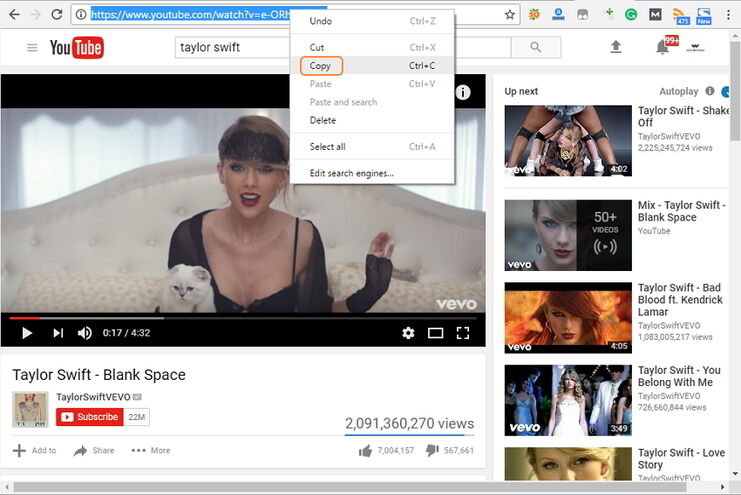
Passo 2 Inicie o conversor de filmes on-line do Wondershare e cole o URL.
Inicie o Wondershare UniConverter no seu PC. Escolha a guia Download e clique no botão + Colar URL no canto superior esquerdo. Uma janela pop-up será aberta e a URL copiada será colada automaticamente, você precisa escolher as configurações de download e clicar no botão Download para iniciar o download de filmes.
![]()
Passo 3 Converter filme baixado para MP4.
Por padrão, o filme é baixado com sucesso no formato MP4 e será exibido na guia Concluído. Mas se quiser convertê-lo para o formato MP4 personalizado, você pode selecionar o filme na lista e clicar com o botão direito do mouse para escolher a opção Adicionar à lista de conversão.
![]()
A interface do software será movida automaticamente para a guia Converter. Selecione MP4 como o formato de saída desejado e clique no botão Converter Tudo para iniciar o processo de conversão, assim como no Passo 2 e Passo 3 acima, na conversão de filmes locais. O filme on-line baixado irá converter com sucesso para o formato MP4.
Parte 2. 7 Melhores Sites para Converter Filmes para MP4
Há uma infinidade de sites que tem coleções de filmes de diferentes gêneros e idiomas. Para simplificar o processo de seleção desses sites, listamos os sete principais sites de filmes. Você pode procurar seus filmes favoritos em um dos sites e convertê-los para o formato MP4.
| S.No | Website Icon | URL | Stars |
|---|---|---|---|
| 1. |  |
https://www.primevideo.com/ |     |
| 2. |  |
https://fmovies.to |     |
| 3. |  |
http://moviewatcher.io/ |     |
| 4. |  |
https://www.iwannawatch.is/ |     |
| 5. |  |
https://www.putlockers.me/ |     |
| 6. |  |
123movies |     |
| 7. |  |
http://rainierlandmovies.org/ |     |
Detalhes sobre os sites acima mencionados são os seguintes:
1. Amazon.com
É um dos melhores sites para desfrutar de filmes on-line, programas de TV e outros vídeos. O site tem boa coleção de filmes em diferentes idiomas e gêneros. Portanto, não importa se você está em busca de séries da HBO, alguns programas premiados, filmes ou qualquer outro conteúdo, a Amazon cuidará das suas necessidades. Oferta de teste gratuito de 30 dias também está disponível para os usuários.
2. FMOVIES
Free Movies On-line é um bom site para desfrutar de filmes de alta qualidade sem interrupções. O site também permite o download do filme, bem como legendas para visualização off-line O site tem uma boa coleção de filmes em diferentes categorias.
3. Moviewatcher
O site é a escolha perfeita se você deseja desfrutar de filmes gratuitos e outros conteúdos de vídeo sem qualquer aborrecimento e processo de registro. O site indexa os sites de vídeo externos e, em seguida, coleta links de fluxos reais nos quais você pode pesquisar novos filmes de exibição. Filmes e programas de TV podem ser pesquisados com base em gênero, classificação, ator, ano, data de lançamento e outros.
4. Iwannawatch
O site tem uma impressionante coleção de títulos de filmes em uma variedade de categorias, incluindo ação, aventura, fantasia, drama, música e outros. O filme no site é classificado e a lista dos mais visualizados também é fornecida. você pode até procurar o filme desejado.
5. Putlocker
O site tem um bom acervo de filmes e programas de TV que você pode curtir on-line. Filmes e atualizações de episódios também podem ser inscritos no site. O site é grátis para usar e também tem uma lista dos shows mais populares e filmes em destaque. Você pode até procurar o título desejado no site.
6. 123Movies
Desfrutar de filmes on-line e outros conteúdos no site é muito fácil e conveniente. O site tem anúncios limitados sem truques e fornece atualizações de tempos em tempos.
7. Rainierland
Com classificação de 4 estrelas, o site tem uma impressionante coleção de filmes que podem ser pesquisados por diferentes gêneros como crime, ação, drama, mistério, western, thriller e outros. O site não irá decepcionar os amantes do cinema que estão em busca dos mais recentes blockbusters.
Parte 3. Dicas de Como Adicionar Metadata para Filmes
Em termos gerais, metadata são dados que fornecem detalhes sobre outros dados. Qwuando falamos de metadata de filmes, ele fornece informações sobre o conteúdo armazenado no arquivo, como título, nomes de um ator, nome do produtor e diretor, títulos dos capítulos, o gênero do filme, classificação, data de lançamento e outros. Embora os metadata não estejam relacionados ao trabalho do arquivo, ele faz com que seu arquivo pareça limpo e completo ao ser exibido em dispositivos nos quais você pode ler as informações de metadata. Um arquivo de filme com metadata completo fará com que ele se destaque dos demais. Se você tiver filmes ou arquivos MP4 que não tenham metadata ou tenham informações incompletas, há como adicionar metadata. Uma das melhores, mais simples e rápidas formas de adicionar metadata à filmes é usar o Wondershare UniConverter. O software vem carregado com ferramentas de edição com múltiplas funções, incluindo uma opção para adicionar metadata.
Etapas para adicionar metadata a filmes usando o Wondershare UniConverter:
Etapa 1Inicie o Conversor de Filme Wondershare.
Inicie Wondershare UniConverter e adicione o arquivo de filme simplesmente arrastando e soltando ou clicando em Adicionar Arquivos na guia Converter.
Etapa 2 Abra a janela de metadata do filme.
Depois que o arquivo desejado for adicionado, clique no ícone para abrir a janela de informações de metadata do filme.

Etapa 3 Adicione metadata aos filmes selecionados.
Insira os detalhes desejados na nova janela e clique no botão Salvar. Finalmente, selecione o formato de saída desejado no painel de saída e clique no botão Converter Tudo, o arquivo selecionado será convertido para o formato desejado com os metadata necessários.
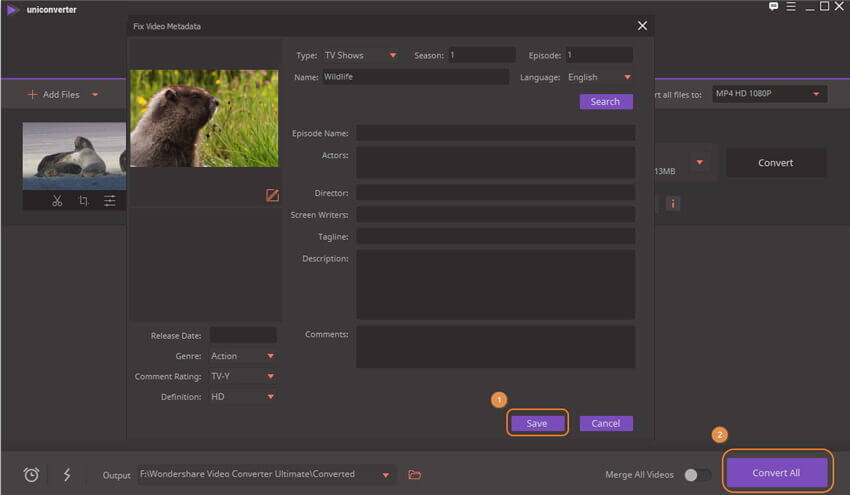
Você também pode corrigir os metadata do filme clicando na Caixa de Ferramentas e selecionando a opção Corrigir Metadata de Mídia para escolher filmes e adicionar metadata sem conversão de formato.
Nós compartilhamos um conhecimento maravilhoso sobre a conversão de filmes para o formato MP4, incluindo métodos para converter filmes locais para MP4, bem como filmes on-line. Também apresentamos os principais sites para baixar e converter filmes para MP4 e dicas para adicionar metadata aos seus filmes favoritos. Portanto, instale o Wondershare UniConverter no seu PC/Mac e aproveite o download e a conversão de seus filmes favoritos para o formato MP4.
A sua caixa de ferramentas completa
 Batch convert MOV to MP4, AVI, 3GP and vice versa easily.
Batch convert MOV to MP4, AVI, 3GP and vice versa easily. 


Santos
staff Editor